 Tutoriel mobile
Tutoriel mobile
 téléphone Android
téléphone Android
 Raisons et solutions pour les téléphones mobiles incapables de se connecter aux réseaux sans fil domestiques (découvrez les problèmes courants et les solutions pour les téléphones mobiles incapables de se connecter au Wi-Fi domestique)
Raisons et solutions pour les téléphones mobiles incapables de se connecter aux réseaux sans fil domestiques (découvrez les problèmes courants et les solutions pour les téléphones mobiles incapables de se connecter au Wi-Fi domestique)
Raisons et solutions pour les téléphones mobiles incapables de se connecter aux réseaux sans fil domestiques (découvrez les problèmes courants et les solutions pour les téléphones mobiles incapables de se connecter au Wi-Fi domestique)
Avec la popularité généralisée des appareils mobiles, les gens se sont progressivement habitués à utiliser leur téléphone portable pour accéder à Internet. Cependant, ils rencontrent souvent le problème que leur téléphone portable ne peut pas se connecter à leur propre WiFi. Ce problème a non seulement un grand impact sur notre expérience réseau, mais nous ennuie également. Quelle est exactement la cause de cette situation ? Afin de vous aider à résoudre ce problème, l'éditeur PHP Strawberry a compilé le contenu suivant, dans l'espoir de vous aider.
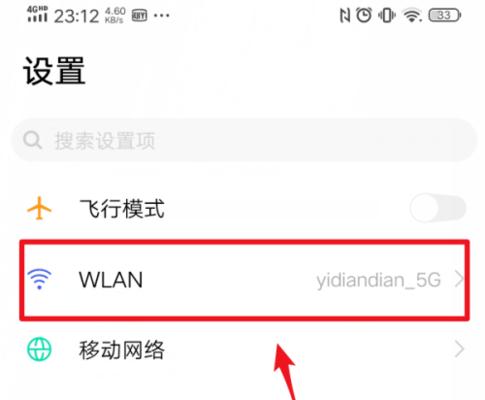
Problèmes de configuration du routeur
1. Si le nom et le mot de passe du routeur sont corrects : assurez-vous que le téléphone mobile est connecté à votre propre WiFi. Tout d'abord, vous devez confirmer si le nom du routeur et le mot de passe saisis sont corrects.
2. Filtrage d'adresse MAC du routeur : si oui, vérifiez si la fonction de filtrage d'adresse MAC est activée dans les paramètres du routeur et vous devez ajouter l'adresse MAC du téléphone à la liste autorisée.
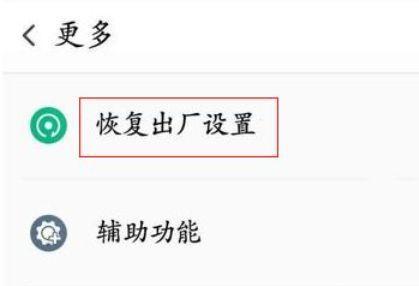
3. Problème de configuration DHCP : assurez-vous qu'il n'y a pas de problème avec l'attribution de l'adresse IP et vérifiez si la configuration DHCP du routeur est normale.
Problème de signal WiFi
4. Couverture du signal : si elle n'est pas suffisante pour couvrir toute la pièce, le téléphone peut ne pas pouvoir se connecter au WiFi. Vérifiez si la couverture du signal du routeur atteint la zone où le téléphone est installé. est situé.
5. Interférence du signal : tels que les fours à micro-ondes, les téléphones sans fil, etc., ajustez rapidement l'emplacement de l'équipement ou éteignez la source d'interférence, et vérifiez s'il y a d'autres appareils sans fil ou électroniques à proximité qui pourraient provoquer des interférences.
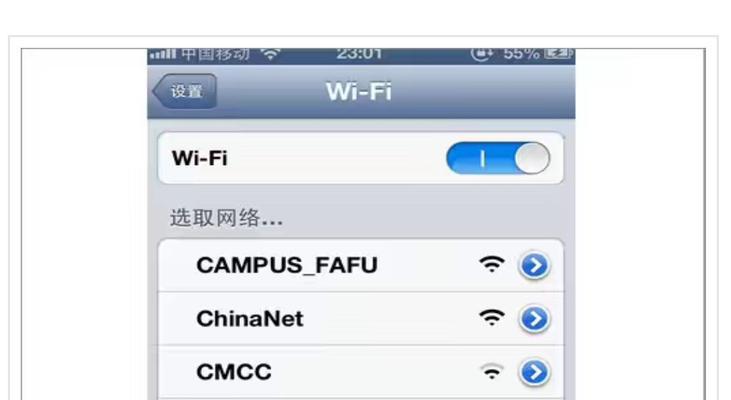
6. Sélection de canal : sélectionnez un canal relativement inactif et essayez de modifier les paramètres de canal du routeur pour réduire les interférences avec d'autres réseaux WiFi.
Problème de paramètres du téléphone mobile
7. Si le commutateur WiFi est activé : Parfois, la désactivation accidentelle du commutateur WiFi entraînera également l'impossibilité de se connecter au WiFi. Veuillez confirmer si le commutateur WiFi du téléphone est activé.
8. Si le mode avion est activé : la fonction WiFi sera désactivée. Si le mode avion est activé, vérifiez si le téléphone est en mode avion.
9. Problème de configuration de l'IP statique : elle doit être modifiée pour obtenir une adresse IP de manière dynamique, si une adresse IP statique a été définie auparavant, afin qu'elle puisse se connecter normalement au WiFi.
Problèmes d'opérateur réseau
10. Mot de passe du compte haut débit incorrect : vérifiez si le mot de passe du compte haut débit est correct. Si un accès Internet haut débit par ligne commutée est utilisé, un mot de passe de compte incorrect entraînera l'impossibilité de se connecter au réseau.
11. Problème de configuration du serveur DNS : Modifiez-le avec l'adresse DNS fournie par l'opérateur et essayez de changer l'adresse du serveur DNS du téléphone.
Problèmes de système ou d'application
12. Problèmes de mise à jour du système : Parfois, les anciennes versions du système rencontreront des problèmes liés à la connexion WiFi. Vérifiez si le téléphone dispose d'une version du système qui doit être mise à jour.
13. Conflit d'application : Si vous parvenez à vous connecter au WiFi normalement, le problème peut être causé par une application. Essayez de démarrer le téléphone en mode sans échec. Certaines applications peuvent entrer en conflit avec la connexion WiFi.
14. Effacer le cache des paramètres réseau : essayez de vider le cache réseau et de vous reconnecter au WiFi, recherchez les paramètres réseau dans les paramètres du téléphone.
15. Réinitialisez les paramètres réseau du téléphone : restaurez-le à l'état par défaut. Vous pouvez essayer de réinitialiser les paramètres réseau du téléphone si aucune des méthodes ci-dessus ne fonctionne.
Les problèmes de configuration du téléphone mobile peuvent être causés par des problèmes de configuration du routeur, des problèmes de signal WiFi, diverses raisons pour lesquelles le téléphone mobile ne peut pas se connecter à votre propre WiFi, des problèmes d'opérateur réseau ou des problèmes de système et d'application. Pour garantir que le téléphone mobile puisse se connecter avec succès au WiFi domestique et profiter de la commodité de l'accès Internet sans fil, nous pouvons trouver les raisons spécifiques et adopter les solutions correspondantes en enquêtant une par une.
Ce qui précède est le contenu détaillé de. pour plus d'informations, suivez d'autres articles connexes sur le site Web de PHP en chinois!

Outils d'IA chauds

Undresser.AI Undress
Application basée sur l'IA pour créer des photos de nu réalistes

AI Clothes Remover
Outil d'IA en ligne pour supprimer les vêtements des photos.

Undress AI Tool
Images de déshabillage gratuites

Clothoff.io
Dissolvant de vêtements AI

AI Hentai Generator
Générez AI Hentai gratuitement.

Article chaud

Outils chauds

Bloc-notes++7.3.1
Éditeur de code facile à utiliser et gratuit

SublimeText3 version chinoise
Version chinoise, très simple à utiliser

Envoyer Studio 13.0.1
Puissant environnement de développement intégré PHP

Dreamweaver CS6
Outils de développement Web visuel

SublimeText3 version Mac
Logiciel d'édition de code au niveau de Dieu (SublimeText3)
 Comment désactiver le mode de sécurité des téléphones mobiles Oppo (désactiver rapidement et facilement le mode de sécurité des téléphones mobiles Oppo)
Sep 02, 2024 pm 03:38 PM
Comment désactiver le mode de sécurité des téléphones mobiles Oppo (désactiver rapidement et facilement le mode de sécurité des téléphones mobiles Oppo)
Sep 02, 2024 pm 03:38 PM
Dans certains cas, votre téléphone Oppo peut passer en mode sans échec, ce qui empêchera d'utiliser correctement les fonctions du téléphone. Dans cette situation, vous pourriez vous sentir confus et anxieux. Cependant, ne vous inquiétez pas ! Cet article vous présentera quelques méthodes simples et rapides pour désactiver le mode sans échec de votre téléphone Oppo et vous permettre d'utiliser à nouveau votre téléphone. 1. Vérifiez la puissance de la batterie Si la puissance de la batterie de votre téléphone OPPO est trop faible, le téléphone peut passer automatiquement en mode sans échec. Veuillez vous assurer que votre téléphone est complètement chargé et essayez de redémarrer votre téléphone. Appuyez et maintenez enfoncé le bouton d'alimentation. Dans certains cas, les téléphones OPPO peuvent quitter le mode sans échec en appuyant longuement sur le bouton d'alimentation. Essayez de maintenir le bouton d'alimentation enfoncé pendant quelques secondes pour voir si vous pouvez quitter le mode sans échec. Vérifiez les touches de volume Parfois, appuyer sur la mauvaise combinaison de touches de volume entraînera également
 Étapes et précautions pour enregistrer un identifiant Apple de Hong Kong (profitez des avantages uniques de l'Apple Store de Hong Kong)
Sep 02, 2024 pm 03:47 PM
Étapes et précautions pour enregistrer un identifiant Apple de Hong Kong (profitez des avantages uniques de l'Apple Store de Hong Kong)
Sep 02, 2024 pm 03:47 PM
Les produits et services Apple ont toujours été appréciés par les utilisateurs du monde entier. L'enregistrement d'un identifiant Apple de Hong Kong apportera plus de commodité et de privilèges aux utilisateurs. Examinons les étapes à suivre pour enregistrer un identifiant Apple de Hong Kong et ce à quoi vous devez prêter attention. Comment enregistrer un identifiant Apple de Hong Kong Lors de l'utilisation d'appareils Apple, de nombreuses applications et fonctions nécessitent l'utilisation d'un identifiant Apple pour se connecter. Si vous souhaitez télécharger des applications depuis Hong Kong ou profiter du contenu préférentiel de l'AppStore de Hong Kong, il est indispensable d'enregistrer un identifiant Apple de Hong Kong. Cet article détaillera les étapes à suivre pour enregistrer un identifiant Apple de Hong Kong et ce à quoi vous devez faire attention. Étapes : Sélectionnez la langue et la région : recherchez l'option "Paramètres" sur votre appareil Apple et entrez
 Solution au problème d'écran flou sur moniteur Samsung (comment gérer le phénomène d'écran flou sur moniteur Samsung)
Sep 04, 2024 pm 01:32 PM
Solution au problème d'écran flou sur moniteur Samsung (comment gérer le phénomène d'écran flou sur moniteur Samsung)
Sep 04, 2024 pm 01:32 PM
Avec le développement continu de la technologie, les moniteurs sont devenus un élément indispensable de la vie quotidienne et du travail des gens. Cependant, nous pouvons parfois rencontrer certains problèmes, comme un flou d'écran sur les moniteurs Samsung. Cet article présentera quelques solutions courantes pour vous aider à mieux résoudre ce problème. 1. Vérifiez si le câble de connexion est sécurisé – assurez-vous que le câble VGA, DVI ou HDMI est intact et fermement connecté au moniteur et à l'ordinateur ou à un autre appareil. - Vérifiez si l'interface du câble de connexion est desserrée ou sale, et nettoyez-la ou remplacez-la si nécessaire. 2. Ajustez la résolution et le taux de rafraîchissement - Ajustez la résolution et le taux de rafraîchissement du moniteur sur votre système informatique pour vous assurer qu'ils correspondent aux paramètres par défaut du moniteur. -Essayez différents paramètres pour voir s'ils peuvent résoudre le problème d'écran flou.
 Comment distinguer les vraies et fausses boîtes à chaussures de chaussures Nike (maîtrisez une astuce pour les identifier facilement)
Sep 02, 2024 pm 04:11 PM
Comment distinguer les vraies et fausses boîtes à chaussures de chaussures Nike (maîtrisez une astuce pour les identifier facilement)
Sep 02, 2024 pm 04:11 PM
En tant que marque de sport de renommée mondiale, les chaussures Nike ont attiré beaucoup d'attention. Cependant, il existe également un grand nombre de produits contrefaits sur le marché, notamment de fausses boîtes à chaussures Nike. Distinguer les véritables boîtes à chaussures des fausses est crucial pour protéger les droits et les intérêts des consommateurs. Cet article vous fournira quelques méthodes simples et efficaces pour vous aider à faire la distinction entre les vraies et les fausses boîtes à chaussures. 1 : Titre de l'emballage extérieur En observant l'emballage extérieur des boîtes à chaussures Nike, vous pouvez découvrir de nombreuses différences subtiles. Les véritables boîtes à chaussures Nike contiennent généralement des matériaux en papier de haute qualité, doux au toucher et sans odeur âcre évidente. Les polices et les logos des boîtes à chaussures authentiques sont généralement clairs et détaillés, et il n'y a pas de flou ni d'incohérence de couleur. 2 : titre de marquage à chaud du logo. Le logo sur les boîtes à chaussures Nike est généralement imprimé à chaud. La partie de marquage à chaud sur la boîte à chaussures authentique s'affichera.
 Comment nettoyer les coques de téléphone portable en silicone colorées (conseils et précautions de nettoyage simples et pratiques)
Sep 02, 2024 pm 04:09 PM
Comment nettoyer les coques de téléphone portable en silicone colorées (conseils et précautions de nettoyage simples et pratiques)
Sep 02, 2024 pm 04:09 PM
Les coques de téléphone en silicone colorées sont l'un des accessoires courants pour les amateurs de téléphones portables modernes. Cependant, après une période d'utilisation, la saleté et la poussière s'accumuleront inévitablement sur la coque du téléphone, affectant son apparence et son hygiène. Comment nettoyer correctement les coques de téléphone en silicone colorées est quelque chose que tout utilisateur de téléphone portable devrait savoir. Cet article vous présentera quelques conseils et précautions de nettoyage simples et pratiques pour vous aider à nettoyer facilement les coques de téléphone en silicone colorées. 1. Préparation avant le nettoyage Avant le nettoyage, assurez-vous d'abord que le téléphone est éteint et séparez le téléphone de la coque du téléphone. Préparez ensuite les outils suivants : une brosse à poils doux, un détergent doux, de l'eau tiède et une serviette propre. 2. Utilisez une brosse à poils doux pour enlever la majeure partie de la poussière. Utilisez une brosse à poils doux pour brosser doucement la majeure partie de la poussière sur la surface de la coque de téléphone en silicone coloré. Vous pouvez placer la coque de téléphone sur une serviette en papier. empêcher la poussière de se disperser. vouloir
 Comment vérifier le mot de passe WiFi sur un téléphone Android (une opération simple vous permet d'obtenir facilement le mot de passe du WiFi connecté)
Sep 02, 2024 pm 05:10 PM
Comment vérifier le mot de passe WiFi sur un téléphone Android (une opération simple vous permet d'obtenir facilement le mot de passe du WiFi connecté)
Sep 02, 2024 pm 05:10 PM
Avec la popularité des réseaux sans fil, nous nous connectons souvent à différents réseaux WiFi, mais nous oublions parfois le mot de passe d'un certain réseau WiFi. Cet article explique comment vérifier le mot de passe du WiFi connecté sur un téléphone Android, afin que vous puissiez facilement l'obtenir et l'enregistrer. Paragraphe 1. Accédez à la page des paramètres WiFi via les paramètres système. Accédez à la page des paramètres WiFi en cliquant sur l'option « WiFi » dans les paramètres du téléphone. 2. Sélectionnez le réseau WiFi connecté. Dans la page des paramètres WiFi, recherchez et cliquez sur le nom du réseau WiFi connecté. 3. Accédez à la page de détails du réseau WiFi. Dans la fenêtre contextuelle, cliquez sur « Détails du réseau » ou sur des options similaires pour accéder à la page de détails du réseau WiFi. 4. Afficher le haut débit du WiFi connecté
 Les femmes enceintes en début de grossesse peuvent-elles utiliser des ordinateurs (L'impact de l'utilisation de l'ordinateur sur les femmes enceintes en début de grossesse et précautions)
Sep 02, 2024 pm 03:47 PM
Les femmes enceintes en début de grossesse peuvent-elles utiliser des ordinateurs (L'impact de l'utilisation de l'ordinateur sur les femmes enceintes en début de grossesse et précautions)
Sep 02, 2024 pm 03:47 PM
La grossesse est un moment important dans la vie de chaque femme, en particulier pour les femmes enceintes en début de grossesse qui doivent accorder une attention particulière à leur propre santé. Cependant, dans la société moderne, les ordinateurs sont devenus un élément indispensable de la vie des gens. Les femmes enceintes en début de grossesse peuvent-elles utiliser un ordinateur ? Cet article explorera l'impact de l'utilisation d'un ordinateur sur les grossesses précoces et les précautions associées. 1. L'impact des radiations informatiques sur les femmes enceintes en début de grossesse. Les radiations informatiques préoccupent de nombreuses personnes. Pour les femmes enceintes en début de grossesse, les radiations informatiques peuvent avoir un certain impact sur le développement du fœtus. Aménagement raisonnable du temps d'utilisation de l'ordinateur Les femmes enceintes en début de grossesse doivent organiser leur temps d'utilisation de l'ordinateur de manière raisonnable et éviter une utilisation continue à long terme. En particulier, elles doivent faire attention au repos et à la protection des yeux. Posture correcte pour protéger la colonne lombaire Lorsqu'elles utilisent l'ordinateur, les femmes enceintes en début de grossesse doivent maintenir une bonne posture assise pour protéger la colonne lombaire.
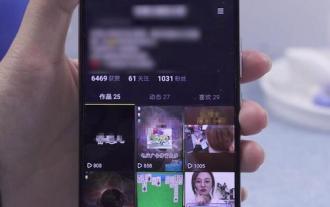 Comment gérer le jitter vidéo (conseils pratiques pour vous aider à éliminer le jitter vidéo)
Sep 02, 2024 pm 03:53 PM
Comment gérer le jitter vidéo (conseils pratiques pour vous aider à éliminer le jitter vidéo)
Sep 02, 2024 pm 03:53 PM
Les tremblements sont un problème courant lors du tournage ou du visionnage de vidéos, qui affectent l'expérience visuelle et réduisent la qualité de la vidéo. Cet article présentera quelques conseils pratiques pour vous aider à résoudre les problèmes de gigue vidéo et à rendre vos vidéos plus stables et plus fluides. 1. Utilisez la technologie de stabilisation pour éliminer le tremblement de la vidéo L'utilisation d'un dispositif de stabilisation est l'un des moyens les plus simples et les plus efficaces pour résoudre le problème du tremblement de la vidéo. Les stabilisateurs peuvent réduire la gigue causée par les tremblements de la main ou d'autres facteurs en équilibrant et en stabilisant la caméra. 2. Introduction à la technologie logicielle de stabilisation vidéo La technologie logicielle de stabilisation vidéo élimine la gigue en ajustant la vidéo en post-traitement. Cette technologie peut fournir une meilleure stabilisation vidéo en suivant les images clés, en appliquant des algorithmes de stabilisation d'image, etc. 3. Détection de gigue vidéo et réparation automatique





